En las librerías de System Automation viene creados paneles dinámicos para monitorizar el sistema desde SDF (Status Display Facility), estos paneles sólo funcionan, al menos en mi versión, si el nombre del sistema es de 4 letras o menos.
Vamos a ver cómo podemos editarlos para corregir ese error.
Lo primero dejo un enlace a una página de IBM donde viene algún ejemplo y más información:
La estructura de la utilidad SDF tiene varias partes: la estructura tipo árbol, la definición de cada panel, los parámetros de inicio y la configuración de las alertas (colores, prioridad, etc.).
El nombre del fichero que incluye la estructura tipo árbol se llama AOFTREE, por defecto, estará en la librería *.SINGNPRM.
En este caso, hace un “include” de otro fichero llamado INGTALL.
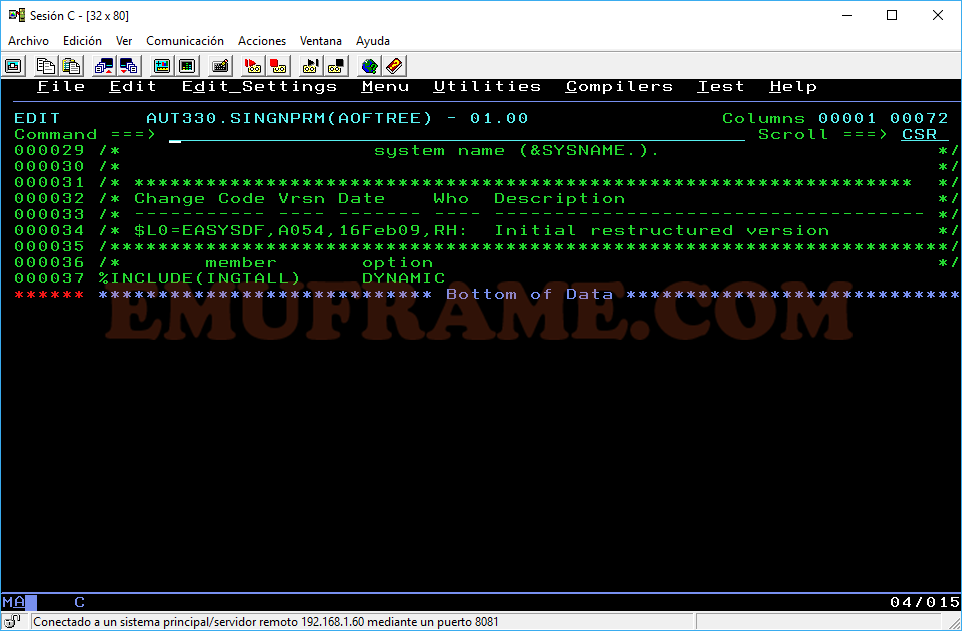
Si vemos el fichero INGTALL, observaremos la estructura. Funciona por niveles. El primer nivel (&SDFROOT) sería el sistema. El segundo nivel sería: aplicaciones, grupos de aplicaciones, monitores, WTOR, etc. El tercer nivel sería: subsys, que está dentro de APPLS, groups, dentro de APG, y opcerr, dentro de TWS. Esta definición se podría cambiar según el tipo de panel que queramos crear.
Más información en:
SDF Tree Structure Definitions
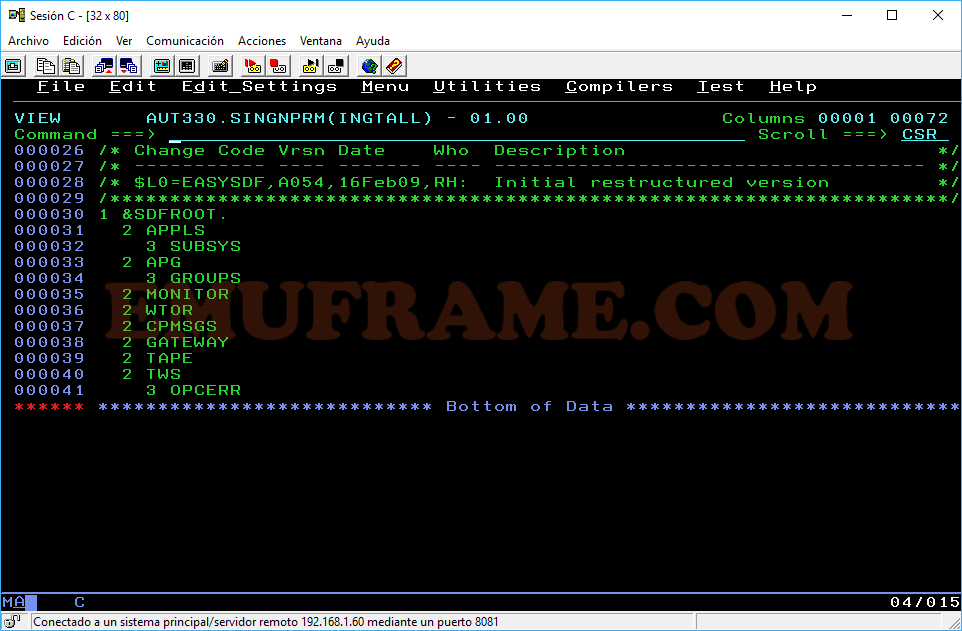
Los paneles que estarán usarán en SDF hay que incluirlos en el miembro AOFPNLS.
El panel inicial siempre se llamará SYSTEM, por defecto. A partir de ese panel, se accederá a otros.
Viendo el contenido de AOFPNLS, vemos que hace un “include” de varios ficheros. La diferencia entre paneles estáticos y paneles dinámicos es que los paneles dinámicos se pueden usar para distintos sistemas porque utilizan la variable “SDFROOT” para diferenciarlos.
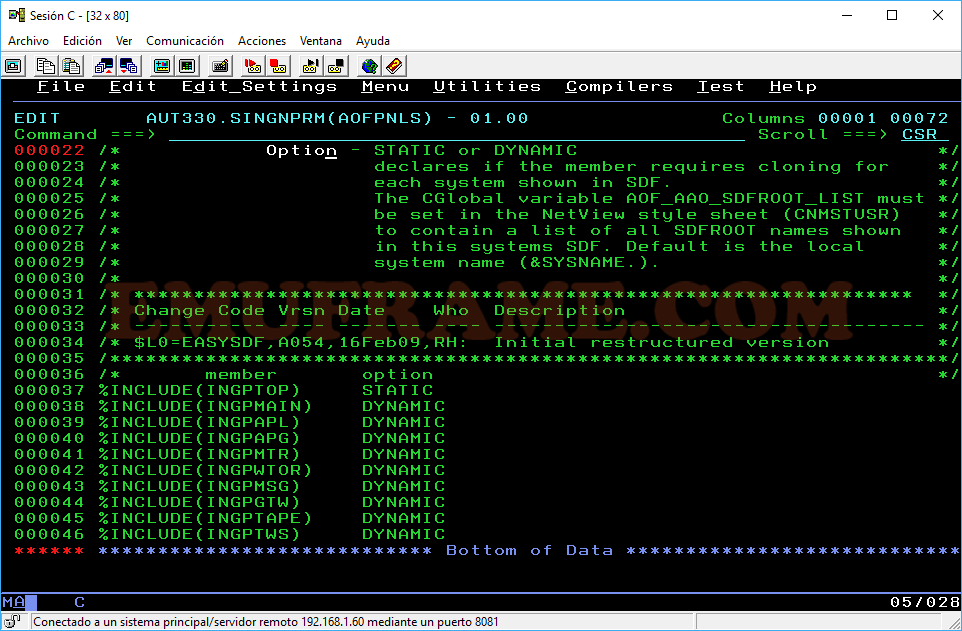
Vamos a hacernos una copia de todos esos paneles que aparecen (INGPTOP, INGPMAIN, etc.) a la librería AUTO.CNM1.DSIPARM porque vamos a proceder a modificarlos para adaptarlos a sistemas cuyo nombre es mayor de 4 letras.
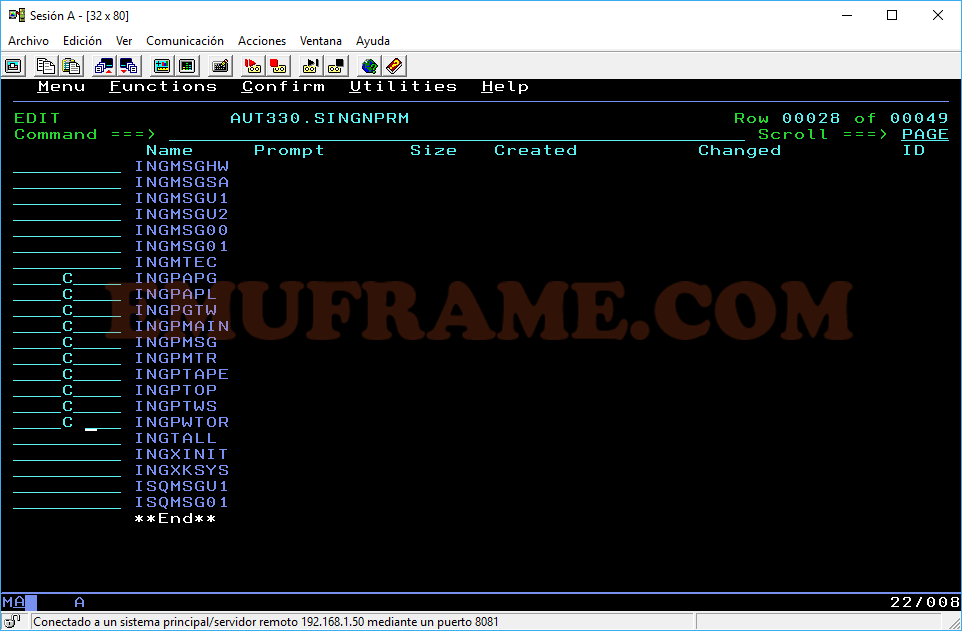
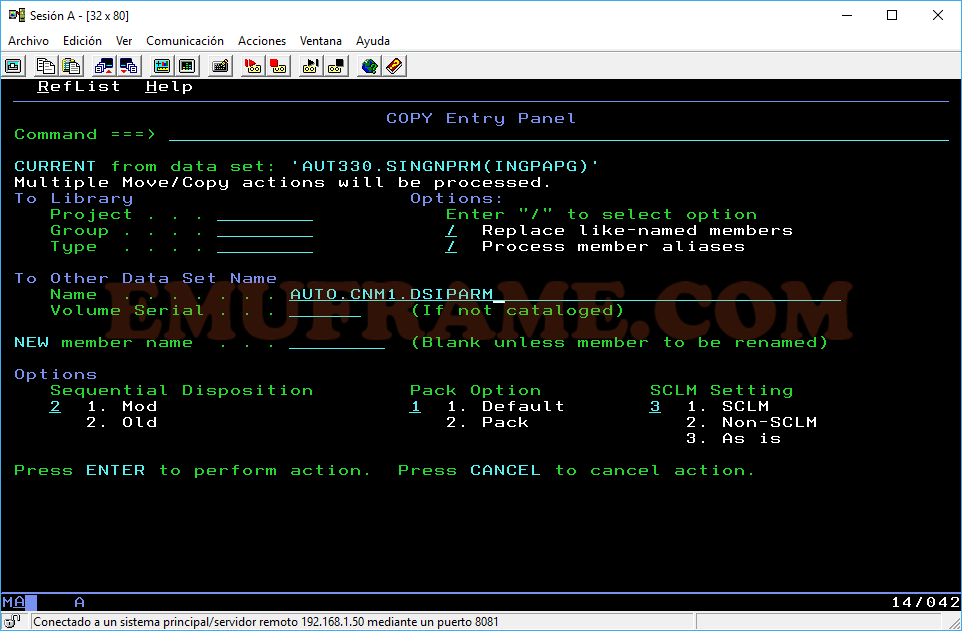
Vamos a la librería dónde los hemos copiado y editamos el miembro INGPTOP. Si nos fijamos, este panel internamente se llama SYSTEM, por lo tanto, es el primer panel que se mostrará cuando pongamos “SDF” en NetView.
Como vemos, hace referencia a varios sistemas que no tenemos, por lo tanto, hay que quitarlos.
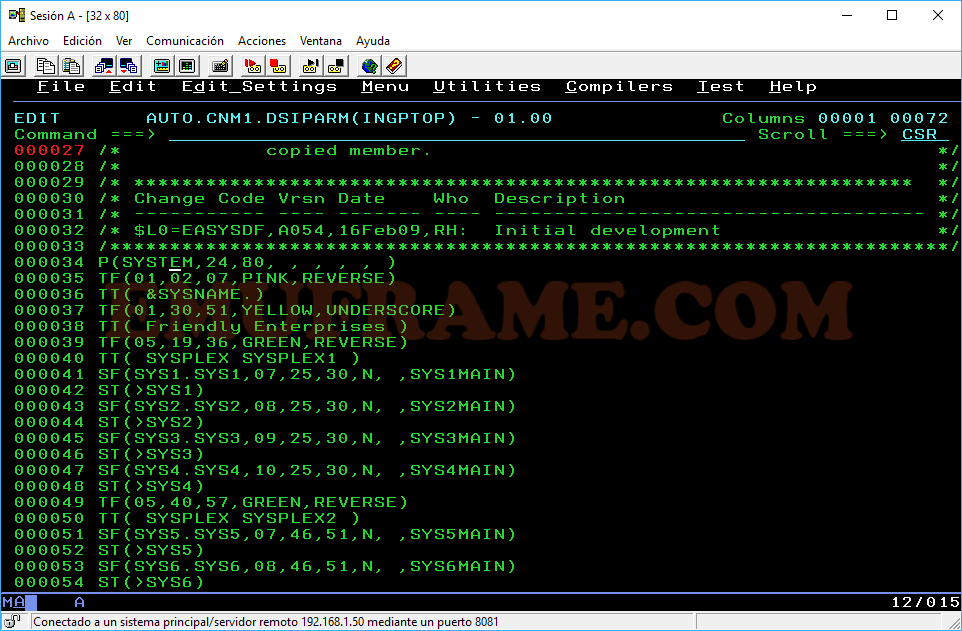
Antes de quitarlos, nos fijamos en la segunda y tercera línea. Vemos que en la fila 1, entre las columnas 2 y 7, escribirá el nombre del sistema (SYSNAME) en con el fondo en color rosa (PINK REVERSE). El problema que existe con este panel, igual que con el resto que hemos copiado, es que nuestro nombre de sistema es superior a 4 letras, por lo tanto, no entra entre las columnas 2 y 7.
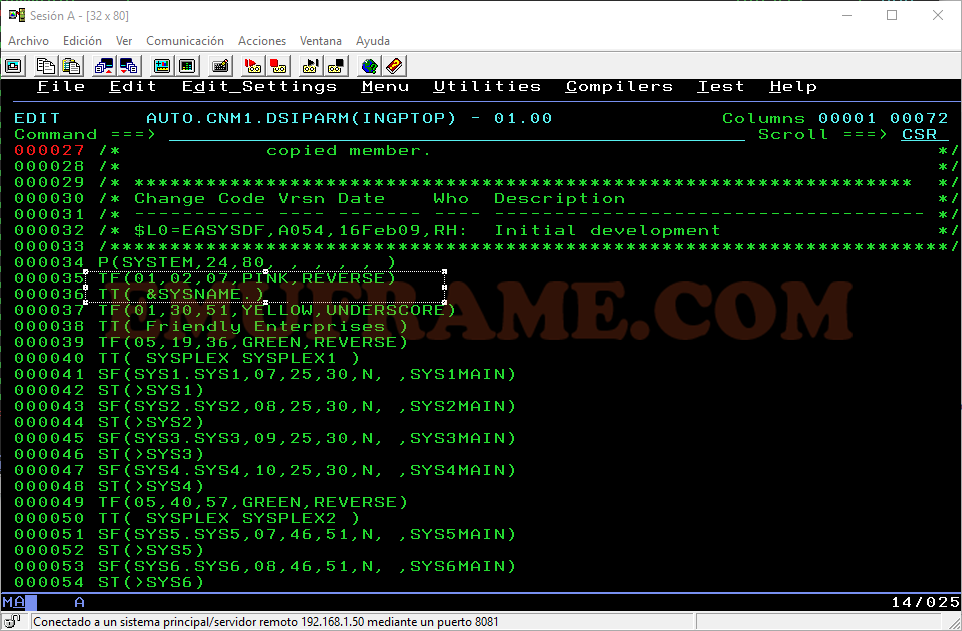
Tenemos que hacer que el campo TF ocupe más columnas para que entre el campo TT siguiente, teniendo en cuenta que el campo TT tiene un espacio antes del nombre del sistema. Por lo tanto, si nuestro sistema tiene 7 letras (ADCD113) hay que poner 8 espacios.
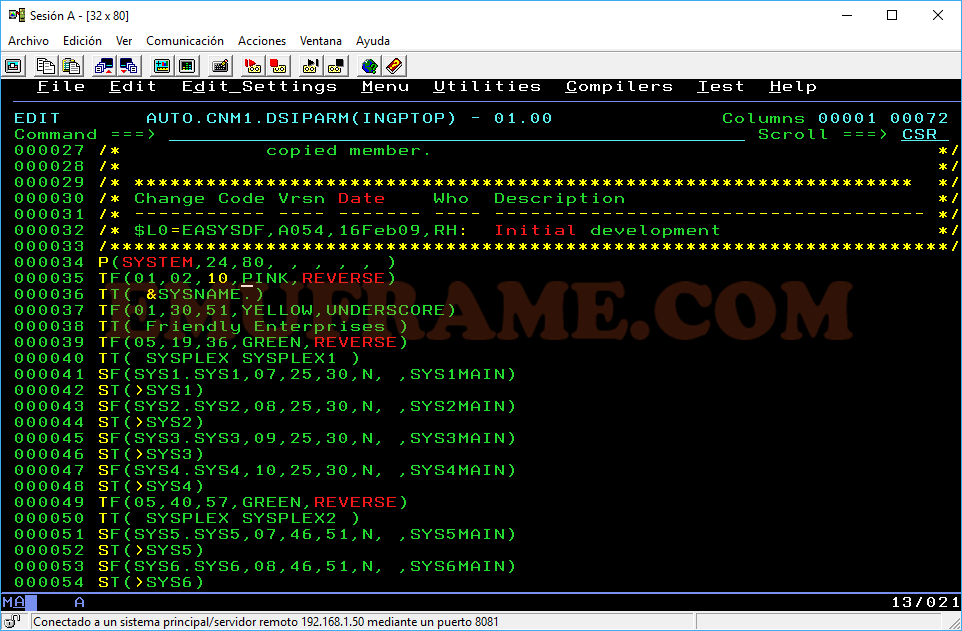
El resto de cambios que hay que hacer es eliminar todos los sistemas y añadir el nuestro. ADCDMAIN será el panel que se muestre cuando pulsemos F8 sobre el nombre del sistema. Se pone ADCDMAIN porque ADCD es el nombre de SDFROOT que le pusimos al sistema cuando lo definimos en las políticas de System Automation.
Debemos ampliar el número de columnas hasta la columna 35 para que entre el texto “>EMUFRAME”.
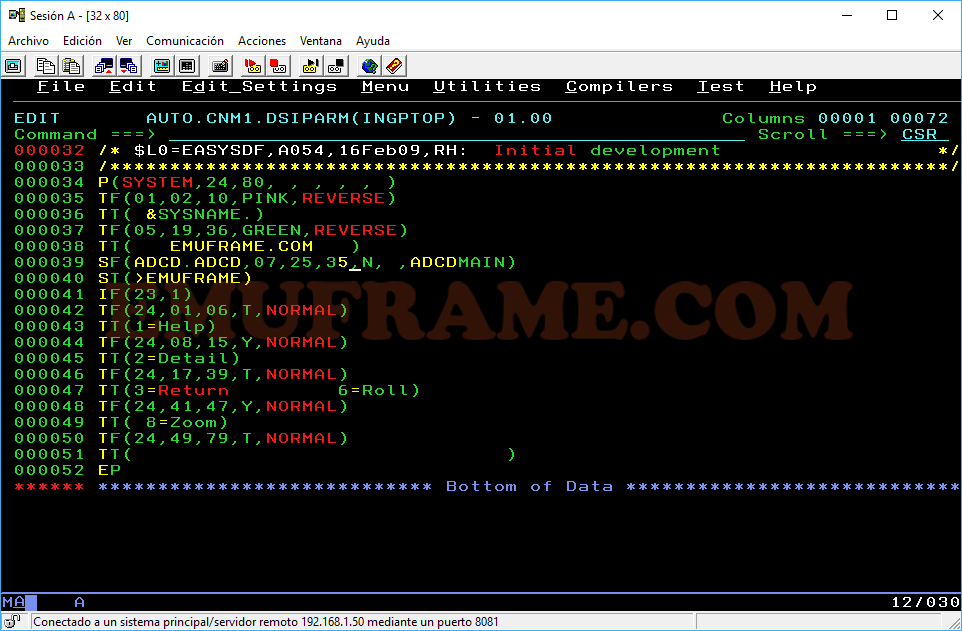
Ahora editamos el miembro INGPMAIN.
El nombre del panel será &SDFROOT.MAIN, como el panel es dinámico, si sustituimos, mentalmente, la variable &SDFROOT por ADCD, el nombre del panel será ADCDMAIN, que es el panel al que hace referencia el panel anterior (SYSTEM). Al pulsar F7, se volverá al panel SYSTEM.
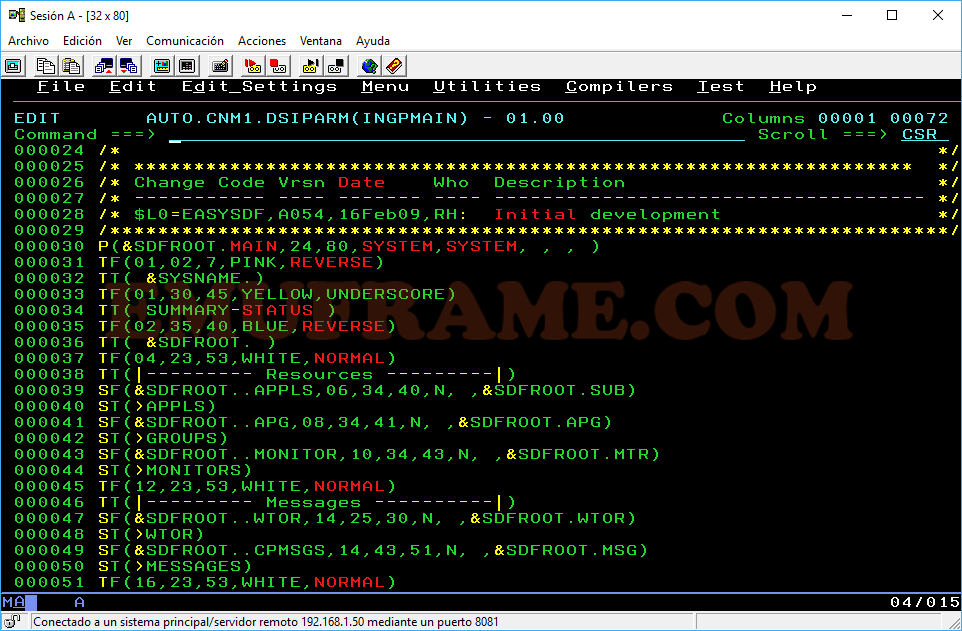
En este panel SÓLO debemos modificar la segunda línea para ampliar el número de columnas y que entre el texto de nuestro nombre de sistema.
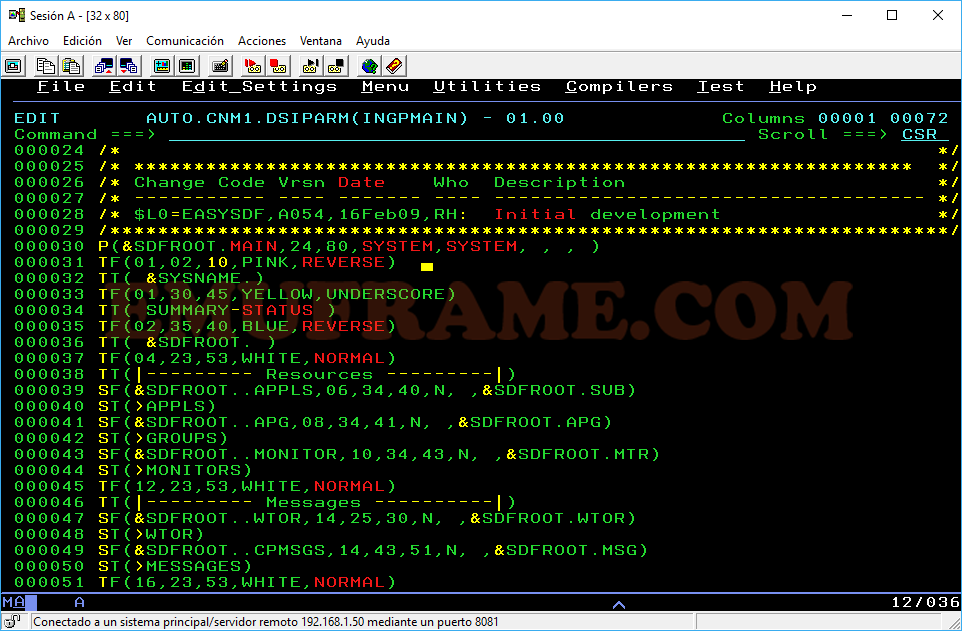
En el resto de paneles, que copiamos anteriormente, hay que hacer el mismo cambio, por lo tanto, solo voy a poner imagen del resultado.
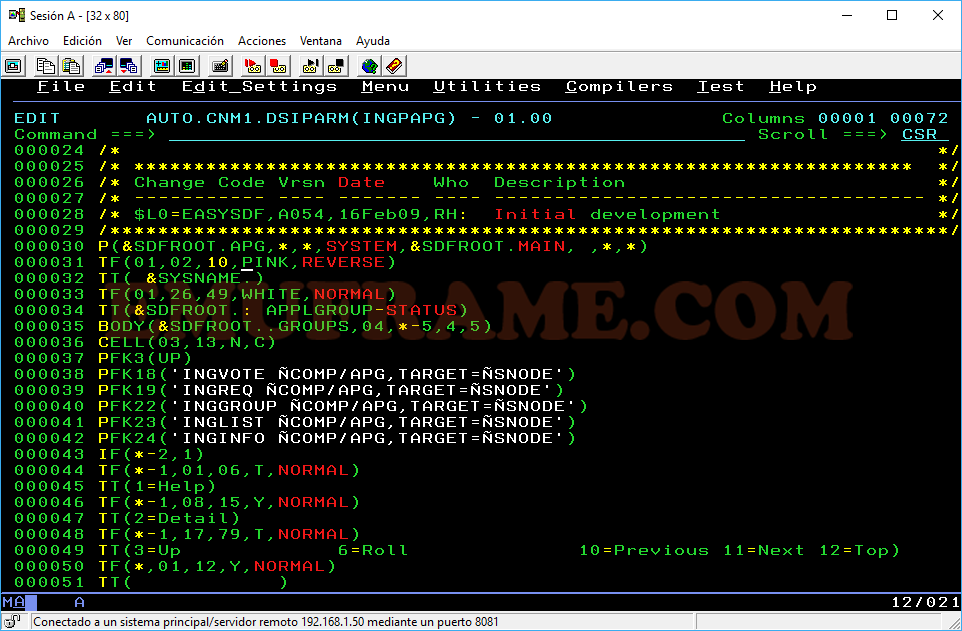
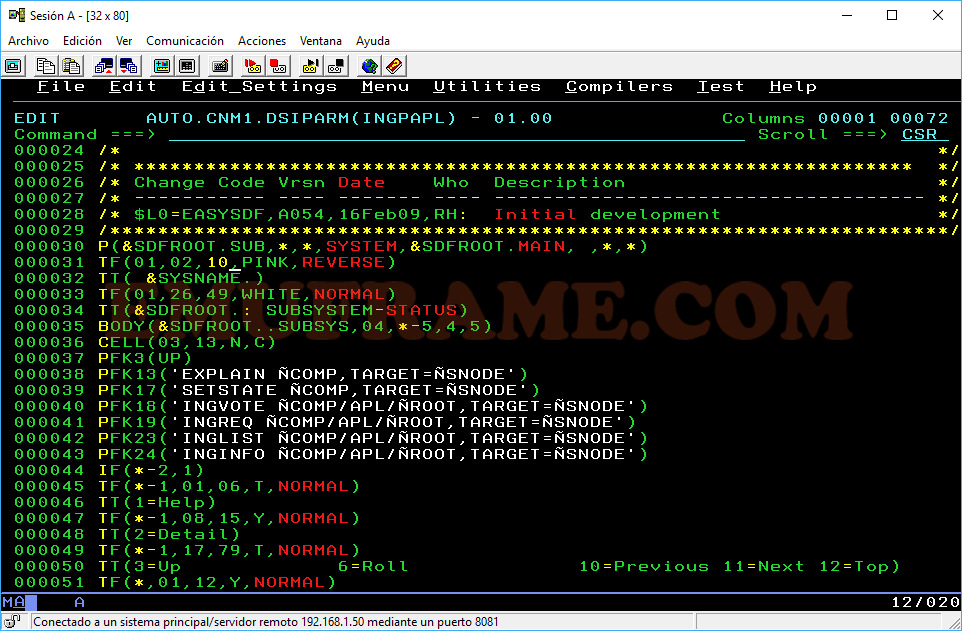
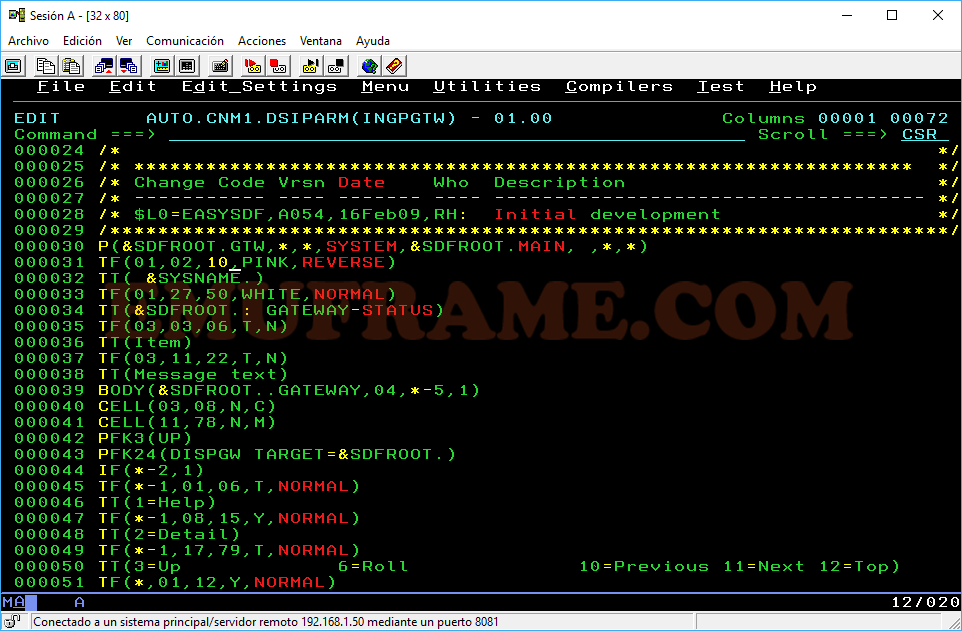
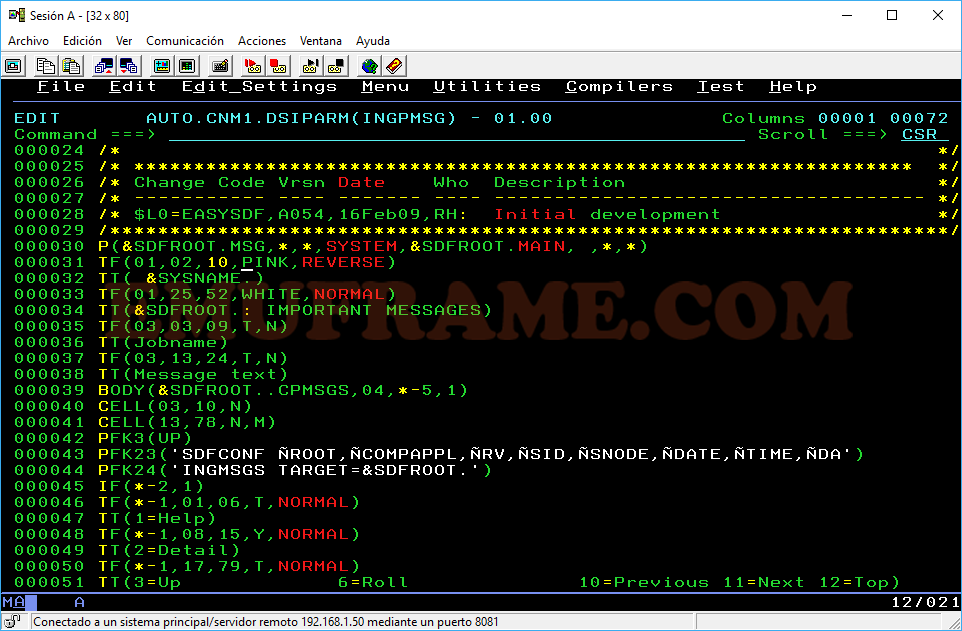
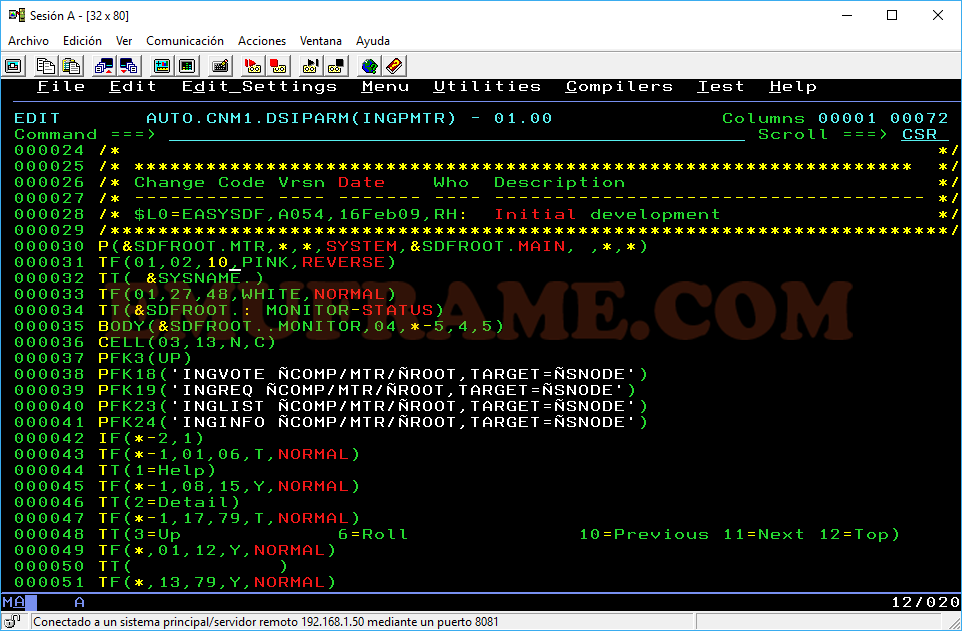
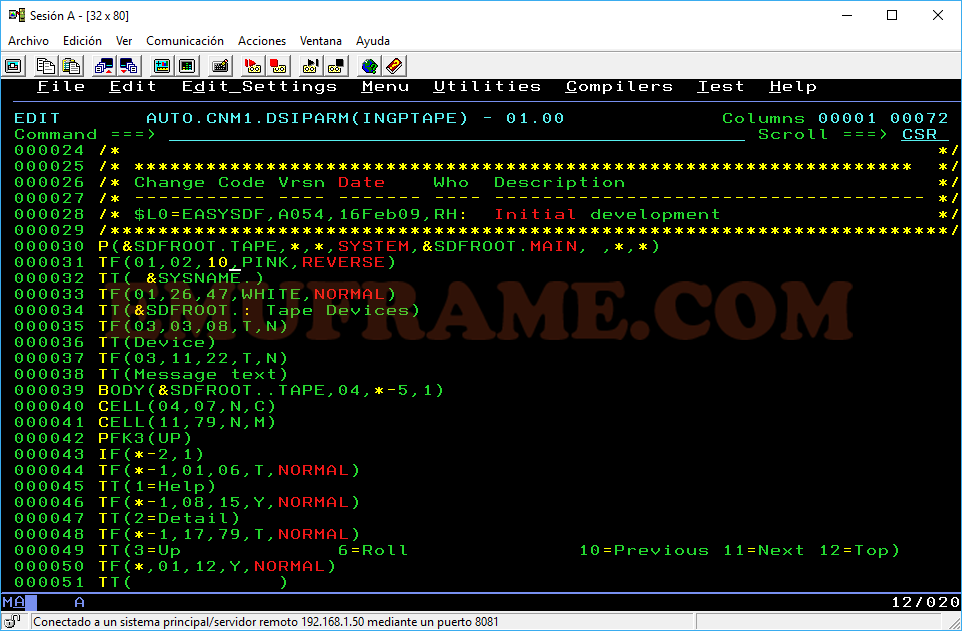
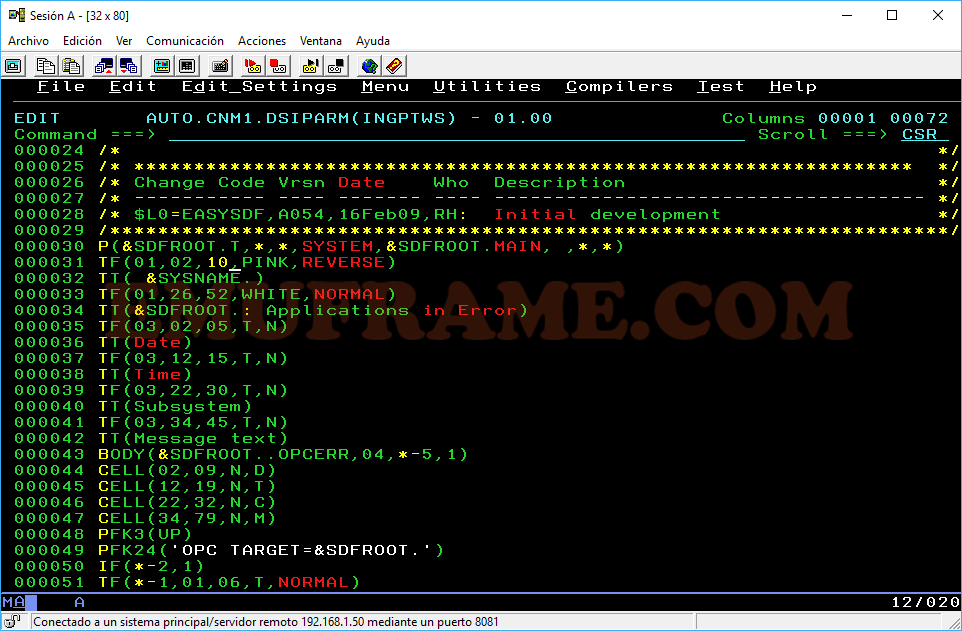
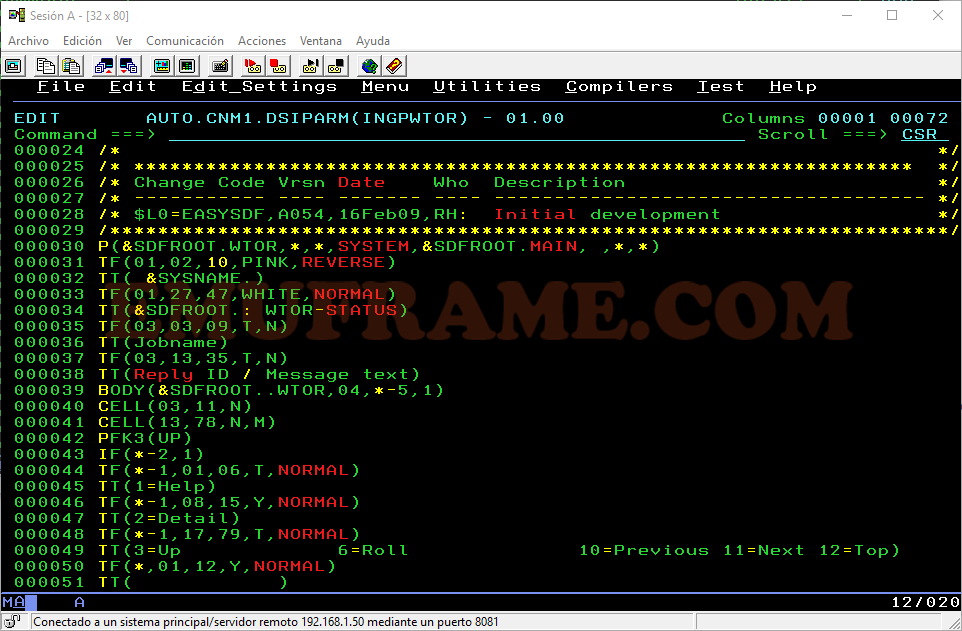
Ya tenemos todos los paneles modificados. Ahora sólo falta un último cambio en los parámetros de arranque de System Automation para definir el SDFROOT.
Editamos el miembro CNMSTGEN que copiamos, en entradas anteriores, a la librería AUTO.CNM1.DSIPARM.
Debemos añadir lo siguiente:
* SDFROOT para un sistema. En nuevas versiones de SA cambia *
COMMON.AOF_AAO_SDFROOT_LIST = ADCD
De esa forma añadimos la lista de sistemas que tendrán los paneles dinámicos. En este caso, solo hay uno. El nombre que pongamos ahí debe coincidir con el nombre SDF ROOT que le dimos al sistema al crear las políticas.
NOTA: Para nuevas versiones de System Automation la forma de definir la lista de SDFROOT es la siguiente:
* Para nuevas versiones de SA, ponerlo de la siguiente forma *
*COMMON.AOF_AAO_SDFROOT.0 = 1
*COMMON.AOF_AAO_SDFROOT.1 = ADCD
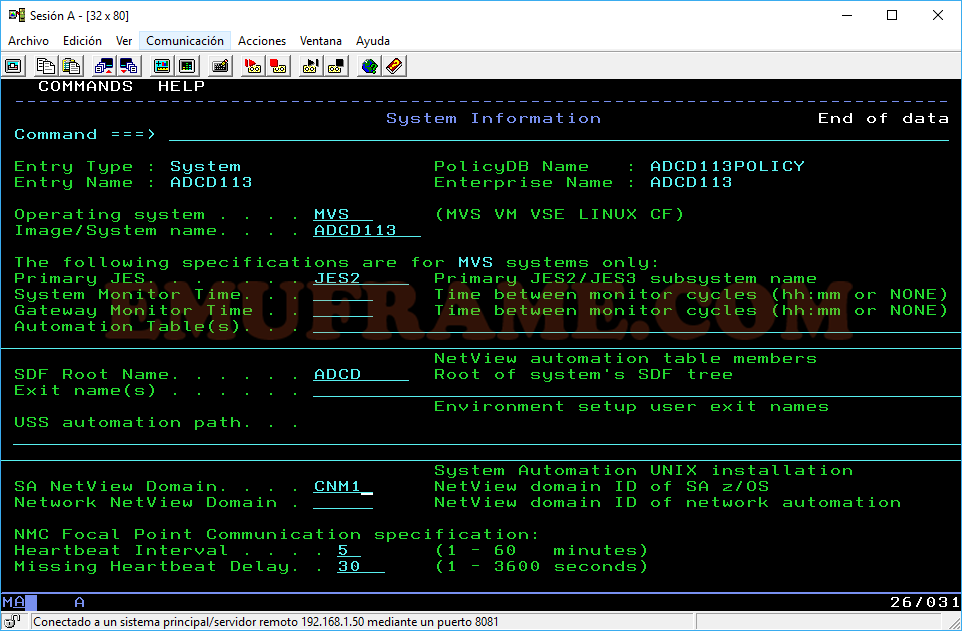
El resultado es este.
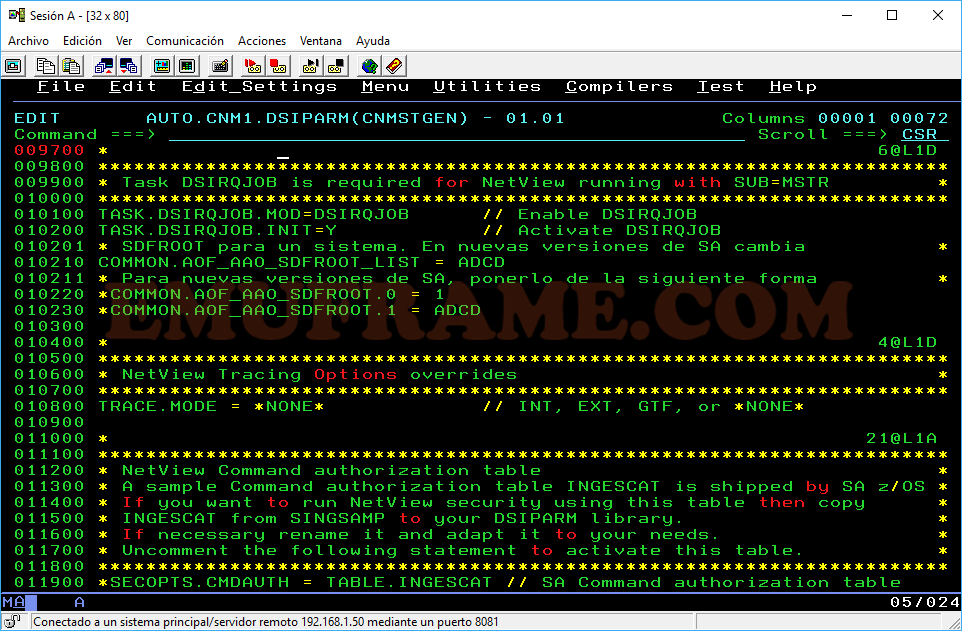
Ahora ya podremos parar y/o arrancar System Automation y comprobar si accedemos SDF.
Entramos en NetView y ponemos SDF.

Vemos que accedemos al panel (aunque no sea el más bonito del mundo). Nos posicionamos encima del nombre del sistema y pulsamos F8.
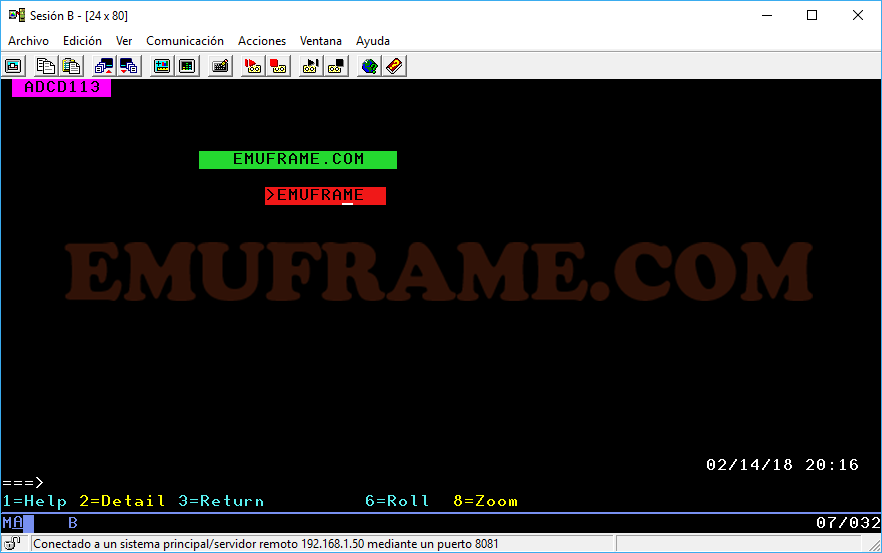
Nos llevará al siguiente panel. Si nos posicionamos encima de los distintos elementos, entraremos a los distintos paneles.
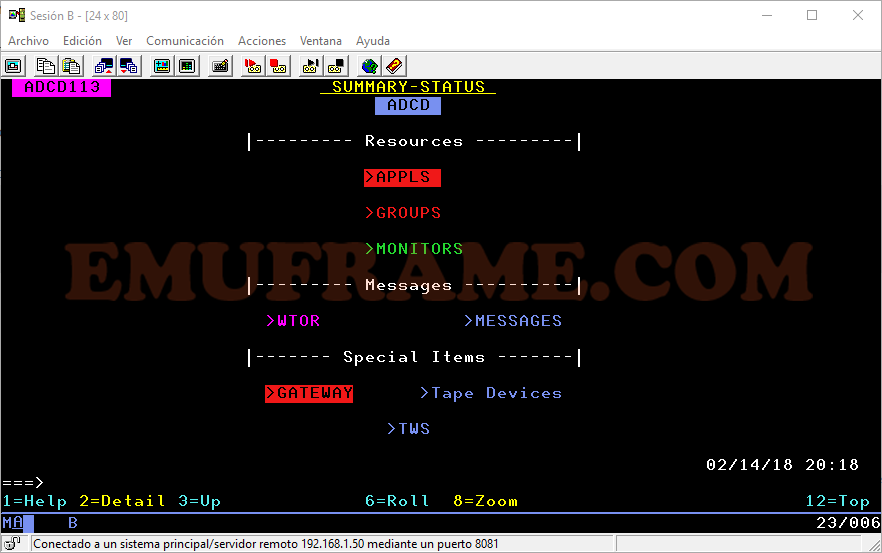
Panel de subsistemas. Podemos ver el detalle da cada subsistema posicionándonos encima y pulsando F2.
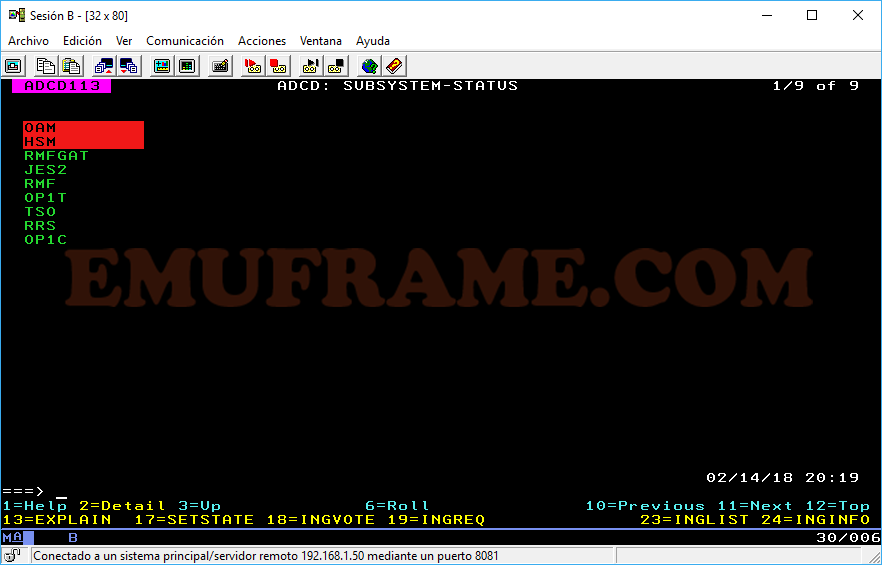
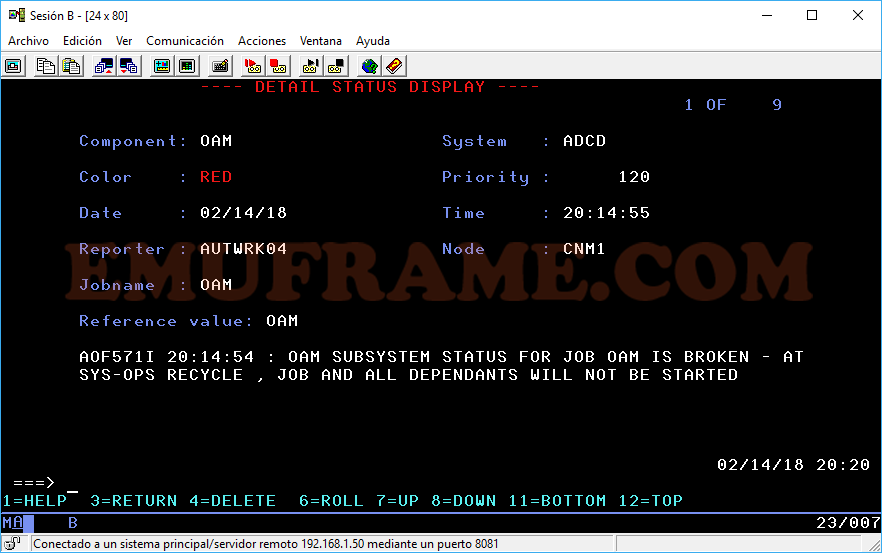
Si entramos al panel WTOR, veremos los replys pendientes del sistema.
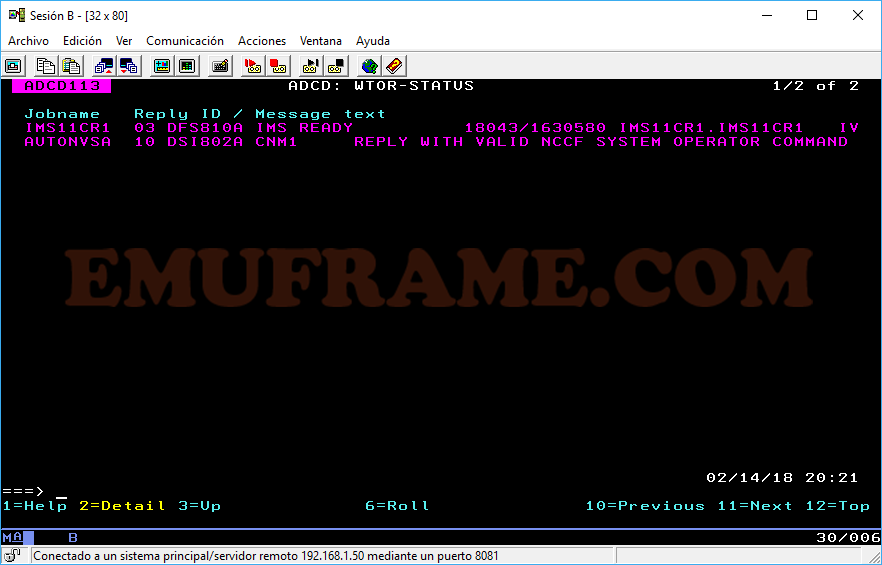
Deberemos comprobar el resto de paneles para confirmar que podemos acceder a todos. Ya tendríamos adaptados los paneles SDF a nuestro sistema. Me gustaría hacer una entrada, más adelante, en la que crear o modificar paneles para añadir opciones o cambiar el diseño, intentaré sacar tiempo.



